В windows 7 нет режима сна


Включение спящего режима позволяет экономить электроэнергию при бездействии ПК. Особенно данная функция актуальна на ноутбуках, которые питаются от встроенной батареи. По умолчанию данная функция включена на устройствах под управлением Windows 7. Но она может быть отключена вручную. Давайте узнаем, что же делать пользователю, который решил снова активировать состояние сна в Виндовс 7.
Читайте также: Как выключить режим сна в Windows 7
Способы активации состояния сна
В Windows 7 применяется гибридный режим сна. Он заключается в том, что при простое компьютера определенное время без выполнения в нем каких-либо действий, он переводится в состояние блокировки. Все процессы в нем замораживаются, а уровень потребление электроэнергии значительно сокращается, хотя полного отключения ПК, как при состоянии гибернации, не происходит. Вместе с тем, на случай непредвиденного обрыва электропитания состояние системы сохраняется в файл hiberfil.sys так же, как и при гибернации. В этом и заключается гибридность режима.
Существует несколько вариантов активации состояния сна в случае его отключения.
Способ 1: меню «Пуск»
Самый известный среди пользователей способ включения спящего режима осуществляется через меню «Пуск».
- Щелкните «Пуск». Нажмите в меню «Панель управления».
- После этого переместитесь по надписи «Оборудование и звук».
- Затем в группе «Электропитание» щелкните по наименованию «Настройка перехода в спящий режим».
- После этого откроется окно настройки задействованного плана энергопитания. Если режим сна на вашем компьютере выключен, то в поле «Переводить компьютер в спящий режим» будет установлено значение «Никогда». Для включения указанной функции нужно, прежде всего, щелкнуть по данному полю.
- Открывается список, в котором вы можете выбрать вариант, через какое именно время бездействия компьютера будет включаться состояние сна. Диапазон выбора значений от 1 минуты до 5 часов.
- После того, как период времени выбран, щелкните «Сохранить изменения». После этого режим сна будет активирован и ПК перейдет в него после указанного термина бездействия.






Также в этом же окне можно включить состояние сна, просто восстановив умолчания, если текущим планом электрического питания является «Сбалансированный» или «Экономия электроэнергии».
- Для этого следует кликнуть по надписи «Восстановить для плана параметры по умолчанию».
- После этого откроется диалоговое окно, которое потребует подтвердить свои намерения. Жмите «Да».


Дело в том, что в планах электропитания «Сбалансированный» и «Экономия электроэнергии» по умолчанию активировано включение состояния сна. Различается только период времени бездействия, через который осуществится переход ПК в спящий режим:
- Сбалансированный – 30 минут;
- Экономия электроэнергии – 15 минут.
А вот для плана высокой производительности включить таким способом спящий режим не получится, так как он по умолчанию в данном плане отключен.
Способ 2: инструмент «Выполнить»
Также активировать включение спящего режима можно, произведя переход в окно настроек плана электропитания путем ввода команды в окошко «Выполнить».
- Вызовите окно «Выполнить», набрав сочетание Win+R. Введите в поле:
powercfg.cpl
Нажмите «OK».
- Открывается окно выбора плана электропитания. В Windows 7 существует три плана электропитания:
- Высокая производительность;
- Сбалансированный (по умолчанию);
- Экономия энергии (дополнительный план, который отобразится в случае его неактивности только после щелчка по надписи «Показать дополнительные планы»).

Действующий в данный момент план обозначен активной радиокнопкой. При желании пользователь может её переставить, выбрав другой план. Если, например, настройки планов установлены по умолчанию, а у вас установлен вариант с высокой производительностью, то просто переключив на «Сбалансированный» или «Экономия энергии», вы тем самым активируете включение спящего режима.
Если же настройки по умолчанию изменены и спящий режим отключен во всех трех планах, то после его выбора жмите по надписи «Настройка плана электропитания».
- Запускается окно параметров текущего плана электрического питания. Как и при использовании предыдущего способа, в поле «Переводить компьютер в спящий режим» нужно установить конкретный термин, после которого произойдет смена режима. После этого нажмите «Сохранить изменения».



Для плана «Сбалансированный» или «Экономия электроэнергии» для активации включения режима сна можно также щелкнуть по надписи «Восстановить для плана параметры по умолчанию».

Способ 3: внесение изменений в дополнительные параметры
Также активацию включения спящего режима можно произвести путем изменений дополнительных параметров в окне настроек текущего плана электропитания.
- Откройте окно текущего плана электропитания любым из тех способов, которые были описаны выше. Щелкните «Изменить дополнительные параметры питания».
- Запускается окошко дополнительных параметров. Щелкните «Сон».
- В открывшемся списке из трех вариантов выберите «Сон после».
- Если режим сна на ПК отключен, то около параметра «Значение» должен стоять вариант «Никогда». Щелкните «Никогда».
- После этого откроется поле «Состояние (мин.)». В него вбейте то значение в минутах, по прошествии которого, в случае бездействия, компьютер будет входить в состояние сна. Жмите «OK».
- После того, как вы закроете окно параметров текущего плана электрического питания, а потом заново активируйте его. В нем будет отображен актуальный период времени, через который ПК перейдет в состояние сна в случае бездействия.






Способ 4: немедленный переход в режим сна
Также существует вариант, который позволит немедленно перевести ПК в состояние сна независимо от того, какие настройки были установлены в параметрах электропитания.
- Щелкните «Пуск». Справа от кнопки «Завершение работы» щелкните по пиктограмме в форме треугольника, направленного углом вправо. Из раскрывшегося списка выберите «Сон».
- После этого компьютер будет переведен в спящий режим.

Как видим, большинство способов установки спящего режима в Виндовс 7 связаны с изменением настроек электропитания. Но, кроме того, существует и вариант немедленного перехода в указанный режим через кнопку «Пуск», минуя данные настройки.
 Мы рады, что смогли помочь Вам в решении проблемы.
Мы рады, что смогли помочь Вам в решении проблемы.
 Опишите, что у вас не получилось.
Опишите, что у вас не получилось.
Наши специалисты постараются ответить максимально быстро.
Помогла ли вам эта статья?
ДА НЕТ
Источник
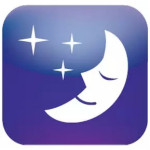 Любой сеанс работы за компьютером, во время которого может быть одновременно запущено несколько программ и открыто множество файлов, когда-нибудь обязательно завершается. В момент его возобновления не совсем удобно открывать все те же окна, но пользователи, которые знают, что такое спящий режим и активно его применяют, с успехом избегают подобных неудобств. Как? Все достаточно просто.
Любой сеанс работы за компьютером, во время которого может быть одновременно запущено несколько программ и открыто множество файлов, когда-нибудь обязательно завершается. В момент его возобновления не совсем удобно открывать все те же окна, но пользователи, которые знают, что такое спящий режим и активно его применяют, с успехом избегают подобных неудобств. Как? Все достаточно просто.
Спящий режим – что это
Режим пониженного потребления энергии, в который машина может перейти автоматически или по команде оператора, называется спящим. Хотя все ранее запущенные в системе процессы при этом останавливаются, полностью компьютер работать не прекращает, он находится в режиме ожидания. Когда осуществляется переход в спящий режим Windows, все данные о состоянии предыдущего сеанса сохраняются в оперативной памяти устройства. Заново включая ПК, пользователь может приступить к работе со всеми ранее открытыми файлами и программами уже через несколько секунд. Почему так? Потому что отсутствует необходимость загрузки компьютера с нуля.
Если машина работает под управлением Windows 7 или 8, XP или Vista, существует также возможность использовать режим гибернации или гибридный. Они отличаются от спящего. В чем разница? Если ПК находится в режиме сна, данные о состоянии предыдущего сеанса хранятся в ОЗУ, если это гибернация – такая информация временно хранится на жестком диске в файле hiberfil.sys. Этот файл создается системой автоматически и располагается в корневой папке раздела, на который инсталлирована ОС. При использовании гибридного режима данные сохраняются и в оперативной памяти, и на винчестере.
Как перевести ПК в режим пониженного энергопотребления
Если пользователь желает осуществить переход в спящий режим Windows вручную, он должен сделать следующее:
- Нажать на кнопке “Пуск”;
- Навести курсор на стрелочку возле кнопки “Завершение работы”;
- Щелкнуть на пункте “Сон”.
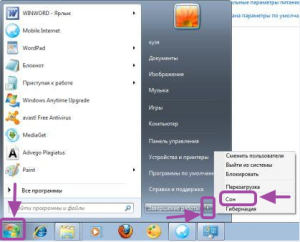
Воспользовавшись функционалом системы, ее можно настроить так, что компьютер будет переходить в состояние пониженного потребления энергии автоматически через указанный промежуток времени. Для этого нужно лишь знать, как настроить спящий режим Windows через панель управления. Здесь также все просто. На первом шаге – входим в ПУ, выбираем “Система и безопасность”.
В разделе “Электропитание” находим ссылку, после щелчка на которой, переходим к выбору временного интервала.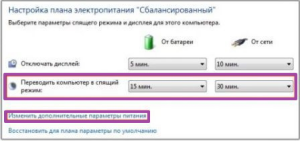
На следующем шаге все интуитивно понятно, как настроить спящий режим Windows так, как желает пользователь (через сколько часов или минут ПК должен отправляться “спать” автоматически): выбираем значение из выпадающего списка. По завершению указанных действий сохраняем изменения.
Настроить можно и дополнительные параметры режима. Для этого:
- Выбираем “Электропитание” в панели управления;
- Выбираем план питания, который нужно настроить, щелкаем по “настройке”;
- Щелкаем на плюсике возле “Сон”, устанавливаем требуемые параметры, сохраняем изменения.
Если пункт “Сон” недоступен
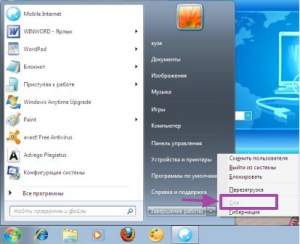
Выполнить все указанные действия не составит труда, если спящий режим включен по умолчанию. К сожалению, сложиться может и по-другому. Пример: пункт в меню есть, но он недоступен. Здесь необходимо узнать причины сложившейся ситуации. Как это сделать? Все просто:
- Щелкаем правой кнопкой мыши на “Пуск”;
- В поле поиска вводим cmd;
- В командной строке прописываем powercfg /a;
- Жмем клавишу Enter.
В появившемся окне читаем системное сообщение, выполняем требуемые действия.
Отключение
Не лишним будет знать не только метод включения, но и то, как отключить спящий режим Windows. Делается это с помощью командной строки:
- На первом шаге – выбираем папку “Стандартные” в меню “Пуск”;
- Правой кнопкой манипулятора щелкаем на “Командная строка”;
- Запускаем ПО от имени администратора;
- В открывшемся окне вводим команду powercfg /h off, жмем Enter.
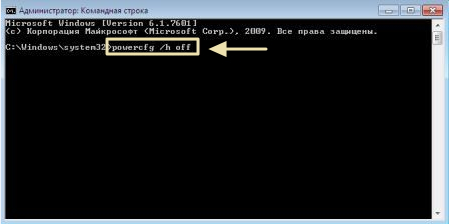
Теперь, если пользователь наведет курсор на стрелочку возле “Завершение работы”, он не увидит пункт “Сон”.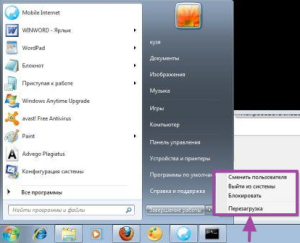
Как отключить спящий режим Windows, таким же методом, используя командную строку, его можно и включить. Для этого нужно вместо команды powercfg /h off ввести powercfg /h on.
Как видите ничего сложного в том, чтобы включить или отключить спящий режим Windows нету. Так же ничего сложного нет и в его настройке и изменении дополнительных параметров. Если же у Вас появились какие-нибудь вопросы по данной теме, то можно написать об этом в комментариях ниже.
Источник
Узнайте, как оставаться на связи и эффективно работать с помощью Microsoft Teams и Office 365, даже если вы работаете удаленно.
Подробнее
В панели Пуск-Завершение работы нет кнопки «сон».
Раньше была клавиатура, на которой была кнопка сна, с помощью нее компьютер успешно уходил в этот режим. Недавно поменял клавиатуру, а на ней кнопки сна нет. При этом в окне выбора пользователя или при нажатии ctrl+alt+delete кнопка сон в выборе вариантов
завершения работы есть, и с ее помощью можно компьютер погрузить в сон, а в пуске такой кнопки нету.Гибернация отключена, гибридный спящий режим отключен. Весь гугл перерыл в поиске ответов. В редакторе групповых политик тоже пробовал менять «Remove and prevent access…» и «Изменить действие кнопки питания меню пуск». Качал фикс реестра,
удалял лишние записи из Policies, ничего не помогает.Ключевая проблема в том что режим сна РАБОТАЕТ а кнопки в меню пуск нету. Как ее туда вернуть?
Включите эти режимы, перезагрузите комп. Проверьте результат.
______________________________________________________
Если рекомендации помогли решить проблему, пожалуйста, помечайте их, как ответ. Это поможет другим пользователям при поиске решения.
Этот ответ помог 1 пользователю
·
Это помогло устранить вашу проблему?
К сожалению, это не помогло.
Великолепно! Спасибо, что пометили это как ответ.
Насколько Вы удовлетворены этим ответом?
Благодарим за отзыв, он поможет улучшить наш сайт.
Насколько Вы удовлетворены этим ответом?
Благодарим за отзыв.
Не помогло, кнопка все так же отсутствует. Да и если бы помогло, мне нужен обычный спящий режим а не гибридный.
Этот ответ помог 5 польз.
·
Это помогло устранить вашу проблему?
К сожалению, это не помогло.
Великолепно! Спасибо, что пометили это как ответ.
Насколько Вы удовлетворены этим ответом?
Благодарим за отзыв, он поможет улучшить наш сайт.
Насколько Вы удовлетворены этим ответом?
Благодарим за отзыв.
Не помогло, кнопка все так же отсутствует. Да и если бы помогло, мне нужен обычный спящий режим а не гибридный.
Странно…
При отключении — пункт в ПускеЗавершении работы пропадает. При включении — появляется. Отключал и включал через командную строку powercfg -h off|on.
Ждем других ответов.
______________________________________________________
Если рекомендации помогли решить проблему, пожалуйста, помечайте их, как ответ. Это поможет другим пользователям при поиске решения.
Это помогло устранить вашу проблему?
К сожалению, это не помогло.
Великолепно! Спасибо, что пометили это как ответ.
Насколько Вы удовлетворены этим ответом?
Благодарим за отзыв, он поможет улучшить наш сайт.
Насколько Вы удовлетворены этим ответом?
Благодарим за отзыв.
Источник
Узнайте, как оставаться на связи и эффективно работать с помощью Microsoft Teams и Office 365, даже если вы работаете удаленно.
Подробнее
Загляните в настройки сетевых адаптеров, отключите им возможность выводить компьютер из спящего режима.
Это помогло устранить вашу проблему?
К сожалению, это не помогло.
Великолепно! Спасибо, что пометили это как ответ.
Насколько Вы удовлетворены этим ответом?
Благодарим за отзыв, он поможет улучшить наш сайт.
Насколько Вы удовлетворены этим ответом?
Благодарим за отзыв.
Загляните в настройки сетевых адаптеров, отключите им возможность выводить компьютер из спящего режима.
Не помогло… также откат драйвера сетевого адаптера к более старой версии тоже не помог
Это помогло устранить вашу проблему?
К сожалению, это не помогло.
Великолепно! Спасибо, что пометили это как ответ.
Насколько Вы удовлетворены этим ответом?
Благодарим за отзыв, он поможет улучшить наш сайт.
Насколько Вы удовлетворены этим ответом?
Благодарим за отзыв.
Сетевая карта не единственная возможная причина.
Цитата:
Компьютер самостоятельно выходит из спящего режима/гибернации, как это исправить?
Зайдите: Пуск —> Панель управления —>
Диспетчер устройств и отключите в свойствах некоторых компонентов флажок «Разрешить этому устройству выводить компьютер из ждущего режима».
Чаще всего будят компьютер: клавиатура, мышь, сетевая карта.
Чтобы просмотреть список всех устройств, способных выводить компьютер из любых режимов сна, нажмите
Пуск —> в поле поиска наберите cmd и нажмите
Enter. В открывшемся окне выполните команду:
powercfg -devicequery wake_from_any
Также проблема встречается из-за использования устаревших драйверов этих компонентов или драйвера видеокарты. Необходимо их обновить.
Конец цитаты.
Пробуйте, проверяйте.
Этот ответ помог 2 польз.
·
Это помогло устранить вашу проблему?
К сожалению, это не помогло.
Великолепно! Спасибо, что пометили это как ответ.
Насколько Вы удовлетворены этим ответом?
Благодарим за отзыв, он поможет улучшить наш сайт.
Насколько Вы удовлетворены этим ответом?
Благодарим за отзыв.
попробывал отключить возможность выводить компьютер из сна на мыше, клавиатуре и сетевой карте… не помогло…
вот что пишет после команды powercfg -devicequery wake_from_any :
C:UsersДима>powercfg -devicequery wake_from_any
UMBus Microsoft PS/2 Intel(R) 6 Series/C200 Series Chipset Family PCI Express Ro
ot Port 7 — 1C1C
Intel(R) 82801 PCI UMBus Intel(R) 6 Series/C200 Series Chipset Family PCI Expres
s Root Port 8 — 1C1E
UMBus Xeon E3-1200/2nd Generation Intel(R) Core(TM) Processor Family PCI Express
Root Port — 0101
Generic USB Hub
Generic USB Hub (001)
Realtek PCIe GBE Family Controller
E:
Intel(R) 6 Series/C200 Series Chipset Family PCI Express Root Port 1 — 1C10
Intel(R) 6 Series/C200 Series Chipset Family USB Enhanced Host Controller — 1C26
VIA 1394 OHCI-Intel(R) 6 Series/C200 Series Chipset Family PCI Express Root Port
3 — 1C14
Intel(R) 6 Series/C200 Series Chipset Family USB Enhanced Host Controller — 1C2D
USB Root Hub
Intel(R) 6 Series/C200 Series Chipset Family PCI Express Root Port 4 — 1C16
Intel(R) Management Engine Interface
ASMedia XHCI Controller
Intel(R) 6 Series/C200 Series Chipset Family PCI Express Root Port 6 — 1C1A
сообщения об ошибка из журнала событий:
Результаты анализа
Ошибки
Запросы доступности системы:Запрос активности системы
Устройством или драйвером выполнен запрос, запрещающий автоматический переход системы в режим сна.
Имя драйвера FileSystemsrvnet
Временное отключение USB-порта:Временное отключение USB-устройства не выполнено
Временное отключение USB-устройства не выполнено. Если не выполнено временное отключение неиспользуемого USB-устройства, управление питанием процессора может быть недоступно.
Имя устройства Generic USB Hub
Код хост-контроллера PCIVEN_8086&DEV_1C2D
Расположение хост-контроллера PCI bus 0, device 26, function 0
Код устройства USBVID_8087&PID_0024
Путь порта 1
Временное отключение USB-порта:Временное отключение USB-устройства не выполнено
Временное отключение USB-устройства не выполнено. Если не выполнено временное отключение неиспользуемого USB-устройства, управление питанием процессора может быть недоступно.
Имя устройства Корневой USB-концентратор
Код хост-контроллера PCIVEN_8086&DEV_1C2D
Расположение хост-контроллера PCI bus 0, device 26, function 0
Код устройства USBVID_8086&PID_1C2D
Путь порта
Временное отключение USB-порта:Временное отключение USB-устройства не выполнено
Временное отключение USB-устройства не выполнено. Если не выполнено временное отключение неиспользуемого USB-устройства, управление питанием процессора может быть недоступно.
Имя устройства Запоминающее устройство для USB
Код хост-контроллера PCIVEN_8086&DEV_1C2D
Расположение хост-контроллера PCI bus 0, device 26, function 0
Код устройства USBVID_058F&PID_6366
Путь порта 1,4
Временное отключение USB-порта:Временное отключение USB-устройства не выполнено
Временное отключение USB-устройства не выполнено. Если не выполнено временное отключение неиспользуемого USB-устройства, управление питанием процессора может быть недоступно.
Имя устройства Корневой USB-концентратор
Код хост-контроллера PCIVEN_8086&DEV_1C26
Расположение хост-контроллера PCI bus 0, device 29, function 0
Код устройства USBVID_8086&PID_1C26
Путь порта
Временное отключение USB-порта:Временное отключение USB-устройства не выполнено
Временное отключение USB-устройства не выполнено. Если не выполнено временное отключение неиспользуемого USB-устройства, управление питанием процессора может быть недоступно.
Имя устройства Generic USB Hub
Код хост-контроллера PCIVEN_8086&DEV_1C26
Расположение хост-контроллера PCI bus 0, device 29, function 0
Код устройства USBVID_8087&PID_0024
Путь порта 1
Временное отключение USB-порта:Временное отключение USB-устройства не выполнено
Временное отключение USB-устройства не выполнено. Есл
Это помогло устранить вашу проблему?
К сожалению, это не помогло.
Великолепно! Спасибо, что пометили это как ответ.
Насколько Вы удовлетворены этим ответом?
Благодарим за отзыв, он поможет улучшить наш сайт.
Насколько Вы удовлетворены этим ответом?
Благодарим за отзыв.
Скорее всего у Вас установлена сеть через которую идет потоковое видео. В настройках этой сети необходимо запретить передачу потокового видео на все сетевые устройства.
Пробуйте. Мне помогло.
Это помогло устранить вашу проблему?
К сожалению, это не помогло.
Великолепно! Спасибо, что пометили это как ответ.
Насколько Вы удовлетворены этим ответом?
Благодарим за отзыв, он поможет улучшить наш сайт.
Насколько Вы удовлетворены этим ответом?
Благодарим за отзыв.
Vlad62 spasibo, srabotalo daje cherez 5 let))
Этот ответ помог 4 польз.
·
Это помогло устранить вашу проблему?
К сожалению, это не помогло.
Великолепно! Спасибо, что пометили это как ответ.
Насколько Вы удовлетворены этим ответом?
Благодарим за отзыв, он поможет улучшить наш сайт.
Насколько Вы удовлетворены этим ответом?
Благодарим за отзыв.
Источник


